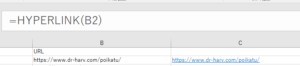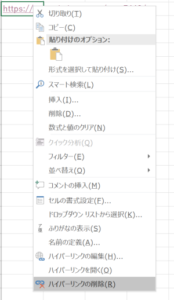Excelで作成したファイル一覧から、ワンクリックで該当の報告書PDFを開きたい… たくさんの資料をExcelで管理したいけど、いちいちフォルダを探すのが面倒…
そんなお悩みを解決するのが、Excelのハイパーリンク機能です。
しかし、ただリンクを作成しただけでは、ファイルの場所を移動した際に「ファイルが見つかりません」というエラーが起きてしまいがち。
この記事を読めば、その悩みを根本から解決し、Excel作業を劇的に効率化する方法がわかります。
ExcelシートのPDFファイルハイパーリンク作成
ステップ1 リンクテキストの作成
まずリンクテキストを作成します。このテキストは、クリックするとPDFが開くハイパーリンクとなります。
ステップ2 ハイパーリンクの設定
リンクテキストが書かれたセルを右クリックし、「ハイパーリンク」オプションを選択します。
「既存のファイルまたはWebページ」を選び、リンク先にPDFファイルを指定します。
ステップ3 リンクの確認
設定後、リンクテキストにハイパーリンクが適用されたことを確認します。
テキストをクリックすると、関連するPDFファイルが開きます。
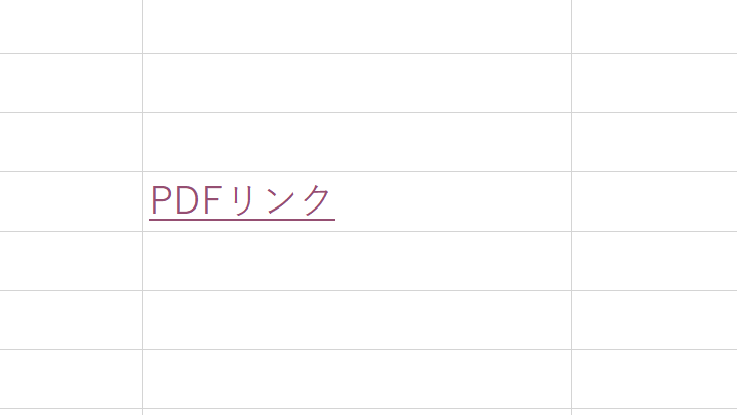
【最重要】誰もがハマる「リンク切れ」の原因と完璧な対策
基本操作は簡単ですが、この方法には大きな弱点があります。それは、ExcelファイルやPDFファイルの保存場所を移動すると、リンクが切れてしまうことです。
この章では、その原因と、二度とリンク切れを起こさないための完璧な対策を解説します。
なぜリンクは切れる?「絶対パス」の落とし穴
先ほどの基本操作で作成されるリンクは、「絶対パス」で設定されています。
絶対パスとは? C:\Users\YourName\Documents\Reports\report_A.pdf のように、PCのドライブ名から始まる、ファイルの「完全な住所」のことです。
この「完全な住所」が記録されているため、フォルダごと別の場所に移動したり、他の人にフォルダごと渡したりすると、「指定された住所にファイルがありません」となり、リンクが切れてしまうのです。
【解決策】ファイルを動かしてもOK!「相対パス」でリンクを作成する方法
この問題を解決するのが、「相対パス」と「HYPERLINK関数」です。
相対パスとは? Excelファイルから見た、PDFファイルの「相対的な位置関係」のことです。(例:「Excelファイルと同じ場所にある」「一つ上のフォルダの中にある」)
この「相対パス」を使えば、フォルダごと移動しても位置関係は変わらないため、リンクが切れません。そして、相対パスでのリンク作成にはHYPERLINK関数を使うのが最も簡単で確実です。
HYPERLINK関数の使い方
リンクを貼りたいセルに、以下のように関数を入力します。
=HYPERLINK("リンク先のファイル名", "セルに表示する文字")
【使用例1:ExcelファイルとPDFが同じフォルダにある場合】
=HYPERLINK("report_A.pdf", "報告書Aを開く")
【図:HYPERLINK関数が入力されたセルと、その結果表示されているリンクのスクリーンショット】
【使用例2:Excelファイルの一つ下の「資料」フォルダにPDFがある場合】
=HYPERLINK("資料\report_A.pdf", "【資料】報告書A")
この方法を使えば、同僚にフォルダごとメールで送っても、サーバー上でフォルダを移動しても、リンクが切れることはありません。PDFへのリンクはこのHYPERLINK関数を使うのがベストプラクティスと覚えておきましょう。
3. 【応用編】もっと便利になるハイパーリンク活用術
HYPERLINK関数を使いこなせば、さらに便利な設定が可能です。
活用術①:PDFの「特定のページ」を直接開く
長い報告書の結論部分だけを直接開きたい…そんな時は、ファイル名の後ろに#page=ページ番号を付け加えます。
【使用例:report_A.pdfの5ページ目を開きたい場合】
=HYPERLINK("report_A.pdf#page=5", "報告書Aの結論(P.5)を開く")
これにより、クリック一つで目的のページにジャンプでき、探す手間が省けます。
活用術②:リンクの見た目(青文字・下線)を変更する
ハイパーリンクの青文字・下線が好みでない場合は、通常のセルの書式設定で見た目を自由に変更できます。
- リンクが設定されたセルを選択します。
- 「ホーム」タブから、フォントの色や下線の有無などを自由に変更します。
見た目を変えてもリンク機能は失われないので、表のデザインに合わせて調整しましょう。
まとめ:HYPERLINK関数を使いこなし、資料管理の達人に!
今回は、ExcelでPDFへのハイパーリンクを作成する方法を解説しました。
- 基本操作: 右クリックから簡単に設定できる。
- 最大の問題点: ファイルを動かすと「絶対パス」のためリンクが切れる。
- 完璧な解決策:
HYPERLINK関数を使って「相対パス」でリンクを作成する。 - 応用:
#page=5で特定のページを開ける。
特に、HYPERLINK関数を使った相対パスでのリンク作成は、チームでのファイル共有や将来のフォルダ整理で絶大な効果を発揮します。ぜひこの機会にマスターして、日々の業務を効率化してください。
関連記事